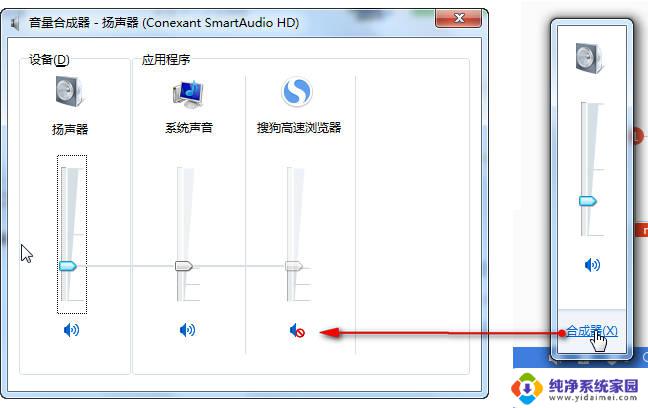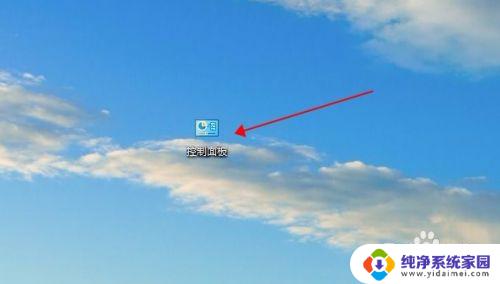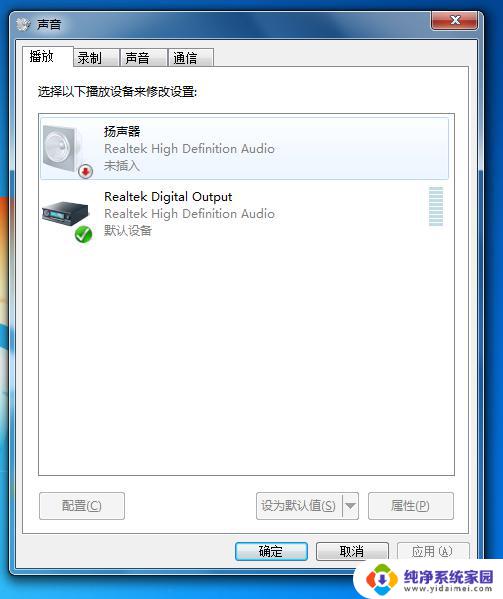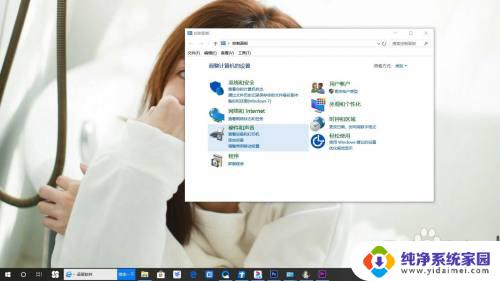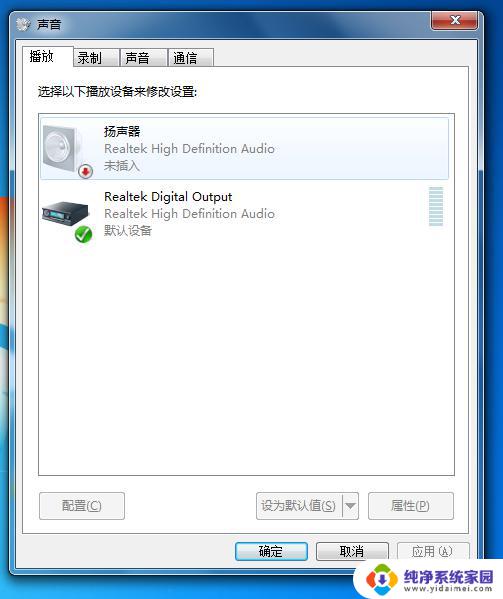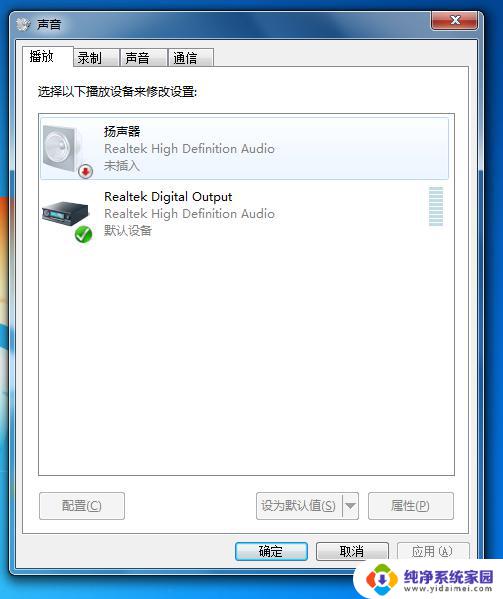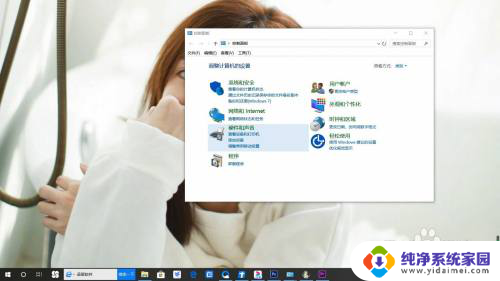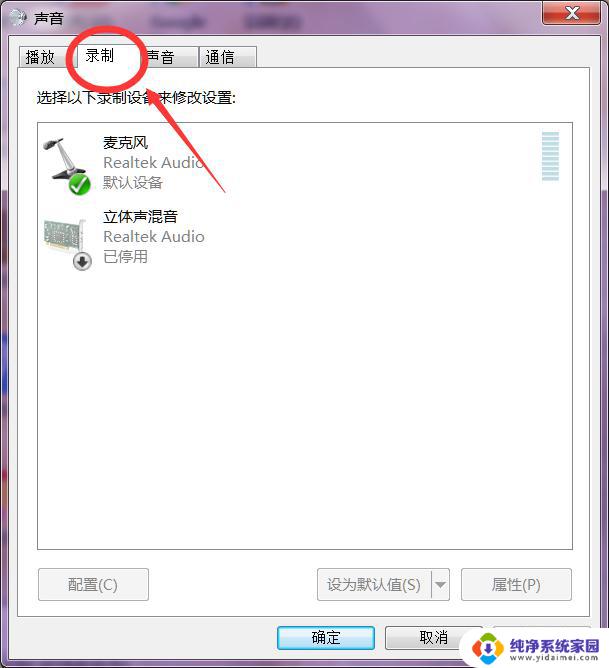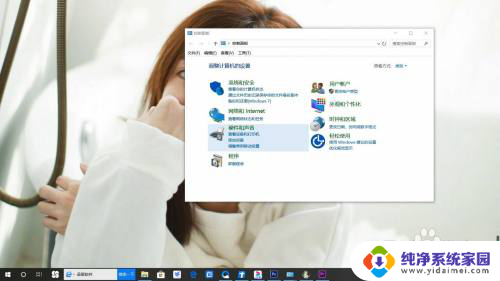台式电脑没有声音显示没有插扬声器 Windows10 提示未插入扬声器或耳机
更新时间:2024-08-31 17:57:13作者:yang
许多人在使用台式电脑时遇到了一个常见问题:没有声音显示没有插扬声器,在Windows10系统中,不少用户在打开音频文件或视频时却发现无法听到声音,而系统提示显示未插入扬声器或耳机。这个问题给用户带来了诸多困扰,让人不知所措。在面对这种情况时,我们应该如何解决呢?接下来我们将一起探讨这个问题的解决方法。
步骤如下:
1.首先单击【开始菜单】按钮,随后再单击【设置】图标。
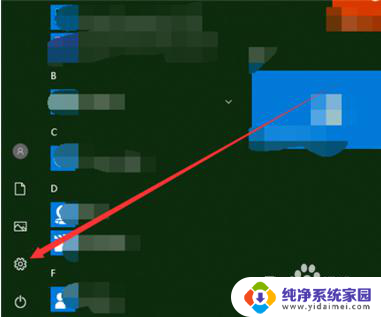
2.进入到Windows设置的窗口界面中单击【系统】选项。
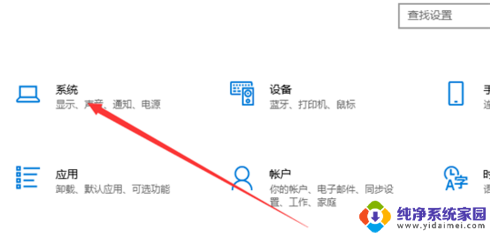
3.然而在系统窗口中单击【声音】选项。
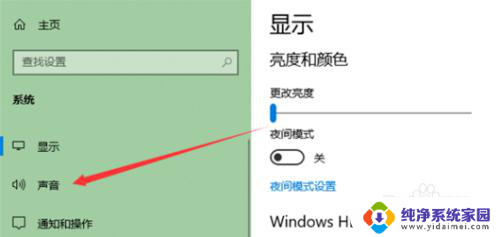
4.
然后在右侧单击【管理声音设备】选项。
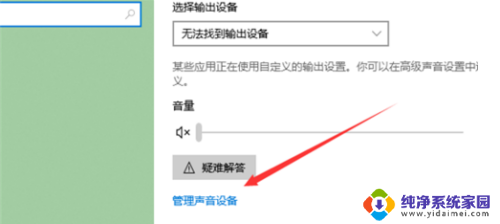
5.然后在管理设备选项中单击“扬声器”选项再单击“启用”按钮。
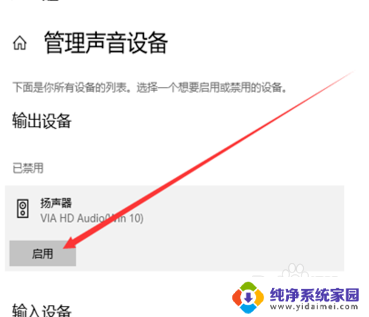
6.此时就可以了听到声音了。
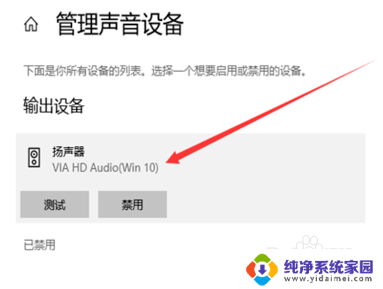
以上就是台式电脑没有声音显示没有插扬声器的全部内容,有需要的用户就可以根据小编的步骤进行操作了,希望能够对大家有所帮助。